柳の木とゾンビのプロキシ ファイルの作成が完了しているため、墓地のシーンの各オブジェクトをこれらのプロキシに置き換えることができます。
リファレンス エディタ(Reference Editor)で、新しいアイコンがリファレンス ファイルの横に表示され、そのファイル名が treePM オリジナル tree.ma に変更されます。ただし、シーンは何も変更されません。
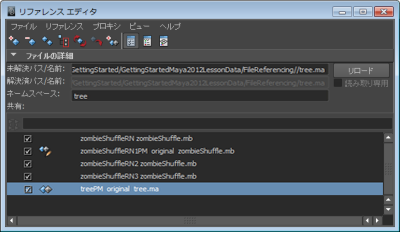
 クリックします。
クリックします。
柳の木が、作成したプロキシに置き換えられます。上記手順を繰り返し、プロキシをオリジナルとしてリロードすると、プロキシをオリジナルの形式に戻すことができます。
zombieShuffleRN1 にはすでにプロキシが関連付けられています。これは以前のプロキシ アセットの手順で作成したものです。木をプロキシとしてリロードするときと同じ手順で、このゾンビ(およびプロキシを作成した他のすべてのゾンビ)をプロキシとしてリロードできます。
これで複雑さが大きく軽減されるため、シーンの再生時のパフォーマンスが大幅に向上します。

アウトライナ(Outliner)で任意のプロキシを選択し、それらをシーンのあちこちで移動させると、この変更はプロキシとオリジナルのリファレンス ファイルの両方に作用します。これにより、複雑なオリジナルではなく、単純なプロキシを使用してシーンを装飾し、テストすることができます。